亲们或许不知道Excel如何删除重复的数值的详细操作,那么今天小编就讲解Excel删除重复的数值的操作方法哦,希望能够帮助到大家呢。
Excel删除重复的数值的操作方法
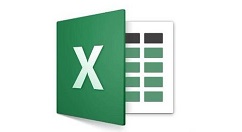
1、首先找到桌面的表格的图标双击打开
2、执行文件新建一个空白表格
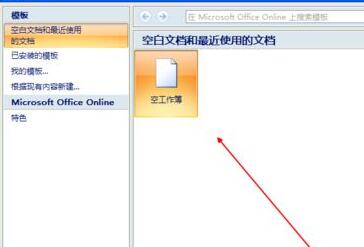
3、输入一些数值,里面有重复和没有重复的数值
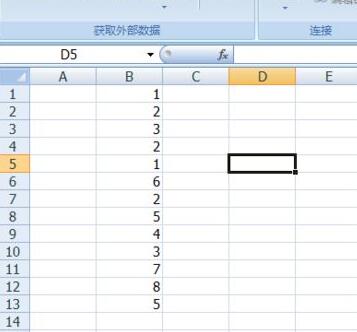
4、选择这些数据,切换到上边数据的选项卡
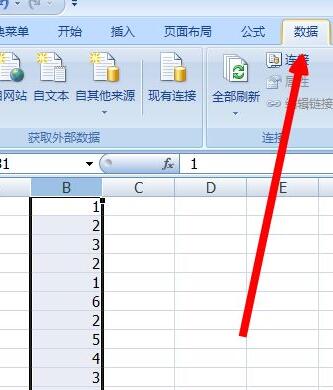
5、上边有个删除重复项的按钮
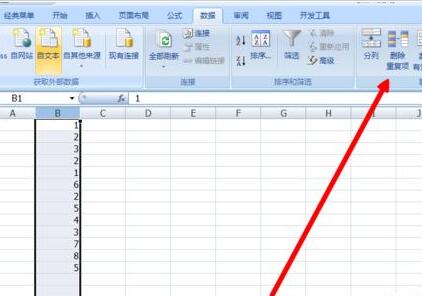
6、出现一个对话框,提示我们是这列删除吗,点击确定即可。
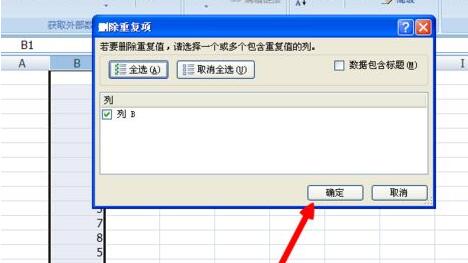
7、提示我们发现多少重复和保留多少的数值,非常方便的。
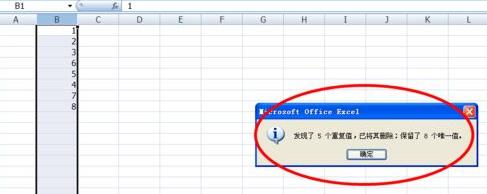
以上这里为各位分享了Excel删除重复的数值的操作教程。有需要的朋友赶快来看看本篇文章吧。








